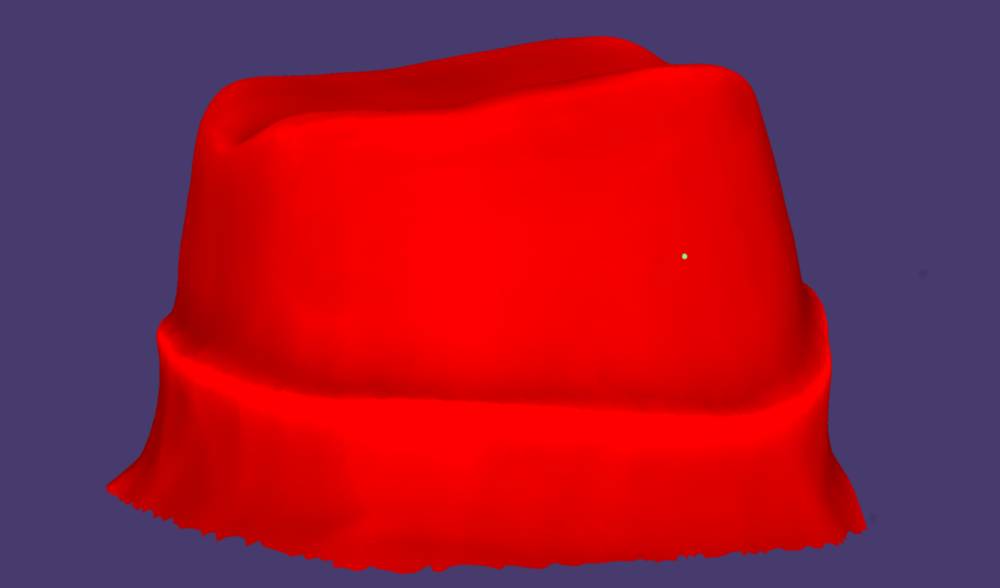Cette page montre comment corriger une mauvaise orientation de la surface dans vos données de numérisation. Si les triangles sont inversés, c'est "à l'envers", le scan apparaît de façon incorrect dans le logiciel.
Comment détecter ce problème?
a) Pendant la détection des limites , les données de numérisation sont affichées en rouge, comme dans cet exemple:
b) Un autre symptôme possible est, par exemple, un comportement étrange de la correspondance du scan body, lors d'un travail sur un cas implantaire - comme le montre la capture d'écran suivante:
Pour corriger l'orientation de la surface, procédez de façon suivante:
Etape 1 Passez en mode Expert
Etape 2 Cliquer sur l'objet que vous souhaitez éditer
Etape 3 Dans la barre de tache 'Expert' , cliquer sur "Editer les données scannées".
Etape 4 Clic-droit sur les données scannées. Dans le menu qui vient d'apparaitre, choisir "Montrer l'orientation des triangles". Les "parties arrières" des triangles sont maintenant affichées en rouge et vous pouvez facilement détecter les problèmes dus à la surface inversée.
Etape 5 Clic-droit sur l'objet "a nouveau". Le menu a maintenant une nouvelle option: " Inverser l'orientation des triangles". Sélectionner cette option! Cela corrigera l'orientation des triangles.
Etape 6 Cliquer sur OK et fermer l'éditeur de données scannées.
Etape 7 Redémarrez l'assistant et procéder à la conception. Tout devrait être revenu à la normale maintenant.